Kaip pataisyti Neturite leidimo išsaugoti šioje „Windows“ vietoje

Kai „Windows“ rodoma klaida „Neturite leidimo išsaugoti šioje vietoje“, tai neleis jums išsaugoti failų norimuose aplankuose.

Paprasčiausias ir dažniausiai naudojamas pataisymas yra paleisti iš naujo, kad ir kas tai būtų, jei kas nors negerai. „Windows“ susidūrė su klaida? Perkrauti. Telefonas neprisijungia prie WiFi? Perkrauti. Nors tai nepašalina visko, kartais šis metodas yra naudingas.
Tas pats pasakytina apie modemus (kabelinius, DSL, palydovinius ar šviesolaidinius) arba maršrutizatorius. Bet jei tinkamai nepaleisite iš naujo, galite prarasti gyvybę, kartais net blogiau nei jūsų problema.
Kada man reikia iš naujo paleisti maršrutizatorių?
Paleidimas iš naujo yra vienas iš paprasčiausių trikčių šalinimo veiksmų
Paleidimas iš naujo (taip pat žinomas kaip paleidimas iš naujo) yra vienas iš paprasčiausių trikčių šalinimo veiksmų, kuriuos galite atlikti norėdami susidoroti su netinkamai veikiančiais įrenginiais. „Windows“ šiandien atrodo šiek tiek klaidinga? Iš naujo paleiskite kompiuterį. Jūsų iPhone nebeprisijungia prie WiFi ? Iš naujo paleiskite telefoną ir bandykite dar kartą.
Įdomu tai, kad kai apibūdinsite problemą savo IT skyriui arba techninei pagalbai, jie pasiūlys nedelsiant iš naujo paleisti arba perkrauti įrenginį, nes iš tikrųjų paleidimas iš naujo gali padėti išspręsti daugybę problemų .
Paleidus iš naujo taip pat išsprendžiamos tinklo aparatinės įrangos, pvz., skaitmeninių modemų (kurie gali būti kabelinis, DSL, palydovinis arba šviesolaidinis) ir maršrutizatorių, problemos. Ar jūsų išmanusis telefonas ir nešiojamasis kompiuteris prarado ryšį su internetu? NAS neberodomas darbalaukyje? Ar prijungti įrenginiai lėtai perduoda srautą ir naršo internete? Jei taip, iš naujo paleiskite maršrutizatorių ir modemą. Iš naujo paleidus tinklo aparatinę įrangą, išsprendžiama iki 75 % tinklo ir interneto problemų.
Maršrutizatorius ir modemas turi būti paleisti iš naujo tinkama tvarka, kad iš naujo paleistumėte problemą, kad būtų išspręsta problema. Jei įrenginiai nebus paleisti iš naujo tinkama tvarka, galite visiškai prarasti interneto ryšį.
Norėdami pagerinti situaciją, atlikite toliau pateiktą trumpą procedūrą. Tokiu būdu paleidus iš naujo, veikia daugumos maršrutizatorių prekės ženklai ir modeliai, taip pat modemai.
Kaip iš naujo paleisti modemą ir maršrutizatorių
Pastaba: toliau atlikti veiksmai yra skirti iš naujo paleisti įrenginį, o ne nustatyti iš naujo. Norėdami sužinoti skirtumą tarp perkrovimo ir nustatymo iš naujo , perskaitykite kitą straipsnį, kurį pristatė Wiki.SpaceDesktop.
1 veiksmas: atjunkite maršrutizatorių ir modemą.
Nenaudokite mygtukų, kuriuose nurodyta Reset arba Restart, nes jie paprastai inicijuoja atkūrimo / atkūrimo procesą, apie kurį buvo įspėta aukščiau. Galite jį išjungti naudodami maitinimo mygtuką, tačiau atjungti laidą yra paprasčiau.
Jei yra kitų valdomų tinklo įrenginių, pvz., tinklo jungiklių, nepamirškite atjungti ir jų. Kalbant apie nevaldomus įrenginius, juos palikti prijungtus yra gerai, tačiau pažiūrėkite, ar jie nėra jūsų problemos priežastis.
2 veiksmas: palaukite 30 sekundžių
Šis veiksmas gali būti nereikalingas, jei tiksliai žinote, kokia yra problema, bet dažnai tiesiog paleidžiate iš naujo, kai nežinote, kokia yra problema. Palaukite, kol įrenginys išsijungs, kad IPT, kompiuteris ir įrenginys žinotų, kad esate neprisijungę.
3 veiksmas: vėl prijunkite modemo kabelį
Nepamirškite prijungti tik modemo kabelio. Jei maitinimas neįsijungia per kelias sekundes, pabandykite jį įjungti naudodami maitinimo mygtuką. Jei naudojate kabelinį tinklą, modemas yra įrenginys, jungiantis tinklą tiesiai prie jūsų namų.
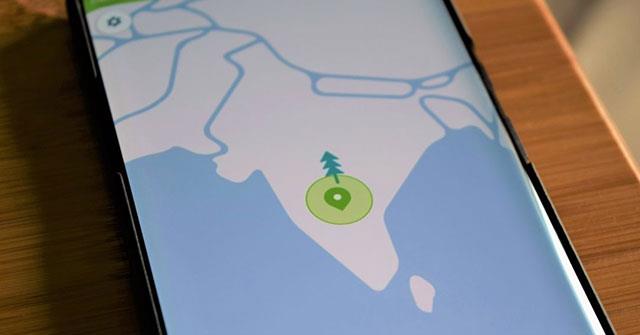
Modemas yra įrenginys, kuris tiesiogiai jungiasi prie jūsų namų tinklo
4 veiksmas: palaukite bent 60 sekundžių
Šis laukimas yra labai svarbus, bet dažnai nepastebimas. Modemui reikia laiko autentifikuoti IPT ir gauti priskirtą viešąjį IP adresą.
Nors modemai yra skirtingi, jie daugiausia turės 4 lemputes: šaltinio šviesą, priimančią šviesą, siunčiančią šviesą ir veikimo lemputę. Laukdami įsitikinkite, kad dega pirmosios 3 lemputės, rodančios, kad modemas gavo maitinimą.
5 veiksmas: vėl prijunkite maršrutizatorių
Kaip ir prijungiant modemą 3 veiksme, kartais reikės paspausti maitinimo mygtuką. Jei naudojate modemo ir maršrutizatoriaus derinį , praleiskite šį ir kitą veiksmą. Įrenginyje esanti programinė įranga automatiškai pasirodys tinkama tvarka.
Norėdami sužinoti, kuris yra jūsų maršrutizatorius, atkreipkite dėmesį, kad maršruto parinktuvas paprastai yra tiesiogiai prijungtas prie modemo, todėl šalia jo esantis įrenginys bus jums reikalingas maršrutizatorius. Ne visi maršrutizatoriai turi antenas, tačiau daugelis jų turi, todėl, jei nežinote, pažiūrėkite, ar jų nėra.
6 veiksmas: palaukite bent 2 minutes
Tai laikas, kai maršrutizatorius susigrąžins atsargines kopijas, kompiuteriai, telefonai ir kiti tinklą naudojantys „pasroviui“ įrenginiai turės laiko gauti naują privatų DHCP paslaugos IP adresą maršrutizatoriuje.
Jei išjungėte jungiklių ar kitų tinklo įrenginių maitinimą, pats laikas juos vėl įjungti. Nepamirškite palaukti keletą minučių. Jei yra daug įrenginių, nepamirškite gauti energijos iš išorės (pagal tinklo žemėlapį).
7 veiksmas: Dabar maršrutizatorius ir modemas tinkamai paleisti iš naujo. Pabandykite patikrinti, ar problema išspręsta.
Nors nebūtina iš naujo paleisti kompiuterio ar kitų belaidžių įrenginių, gali būti naudinga tai padaryti, ypač jei kai kurie turi tinklą, o kiti neturi. Kaip ir naudojant maršrutizatorius ir modemus, nepamirškite tinkamai paleisti iš naujo. Jei ne, galite atnaujinti IP adresą ( komandinėje eilutėje naudodami komandą ipconfig/review ).
Jei iš naujo paleidus maršruto parinktuvą ir modemą problema neišsprendžiama, pabandykite rasti konkrečią tinklo klaidos priežastį. Jei negaunate signalo iš IPT (pirmosios 3 lemputės dega netolygiai), pabandykite paskambinti IPT....
Žiūrėti daugiau:
Kai „Windows“ rodoma klaida „Neturite leidimo išsaugoti šioje vietoje“, tai neleis jums išsaugoti failų norimuose aplankuose.
„Syslog Server“ yra svarbi IT administratoriaus arsenalo dalis, ypač kai reikia tvarkyti įvykių žurnalus centralizuotoje vietoje.
524 klaida: Įvyko skirtasis laikas yra „Cloudflare“ specifinis HTTP būsenos kodas, nurodantis, kad ryšys su serveriu buvo nutrauktas dėl skirtojo laiko.
Klaidos kodas 0x80070570 yra dažnas klaidos pranešimas kompiuteriuose, nešiojamuosiuose kompiuteriuose ir planšetiniuose kompiuteriuose, kuriuose veikia „Windows 10“ operacinė sistema. Tačiau jis taip pat rodomas kompiuteriuose, kuriuose veikia „Windows 8.1“, „Windows 8“, „Windows 7“ ar senesnė versija.
Mėlynojo ekrano mirties klaida BSOD PAGE_FAULT_IN_NONPAGED_AREA arba STOP 0x00000050 yra klaida, kuri dažnai įvyksta įdiegus aparatinės įrangos tvarkyklę arba įdiegus ar atnaujinus naują programinę įrangą, o kai kuriais atvejais klaida yra dėl sugadinto NTFS skaidinio.
„Video Scheduler Internal Error“ taip pat yra mirtina mėlynojo ekrano klaida, ši klaida dažnai pasitaiko „Windows 10“ ir „Windows 8.1“. Šiame straipsnyje bus parodyta keletas būdų, kaip ištaisyti šią klaidą.
Norėdami pagreitinti „Windows 10“ paleidimą ir sutrumpinti įkrovos laiką, toliau pateikiami veiksmai, kuriuos turite atlikti norėdami pašalinti „Epic“ iš „Windows“ paleisties ir neleisti „Epic Launcher“ paleisti naudojant „Windows 10“.
Neturėtumėte išsaugoti failų darbalaukyje. Yra geresnių būdų saugoti kompiuterio failus ir išlaikyti tvarkingą darbalaukį. Šiame straipsnyje bus parodytos efektyvesnės vietos failams išsaugoti sistemoje „Windows 10“.
Nepriklausomai nuo priežasties, kartais jums reikės pakoreguoti ekrano ryškumą, kad jis atitiktų skirtingas apšvietimo sąlygas ir tikslus. Jei reikia stebėti vaizdo detales ar žiūrėti filmą, turite padidinti ryškumą. Ir atvirkščiai, galbūt norėsite sumažinti ryškumą, kad apsaugotumėte nešiojamojo kompiuterio akumuliatorių.
Ar jūsų kompiuteris atsitiktinai atsibunda ir pasirodo langas su užrašu „Tikrinti, ar nėra naujinimų“? Paprastai tai nutinka dėl MoUSOCoreWorker.exe programos – „Microsoft“ užduoties, padedančios koordinuoti „Windows“ naujinimų diegimą.








